在三星手機上關閉 Galaxy AI 的說明

如果您不再需要在三星手機上使用 Galaxy AI,您可以透過非常簡單的操作將其關閉。以下是關閉三星手機上 Galaxy AI 的說明。
如今,在互聯網上必須注意您的數字足跡。擁有一個很久沒有使用但仍然存在於互聯網上的 Facebook 帳戶既煩人又沒有必要。您可能想要永久刪除它並從互聯網上刪除所有舊數據。

Facebook 要求您輸入帳戶密碼才能將其刪除。但是,您不記得它,也沒有在任何地方寫下它。值得慶幸的是,有一些經過測試的方法可以在沒有密碼的情況下永久刪除您的舊 Facebook 帳戶。
讓我們深入了解故障排除。
恢復你的密碼
重新獲得對舊 Facebook 帳戶的訪問權限以便刪除它的最簡單方法是恢復密碼。當您單擊“忘記密碼”鏈接時,Facebook 的主屏幕會提供幾個選項。
只要您知道帳戶的電子郵件地址,為帳戶創建新密碼就很簡單。與該帳戶關聯的電話號碼也可以使用。如果您幸運並且仍然有這些信息,請按照以下步驟重置密碼:
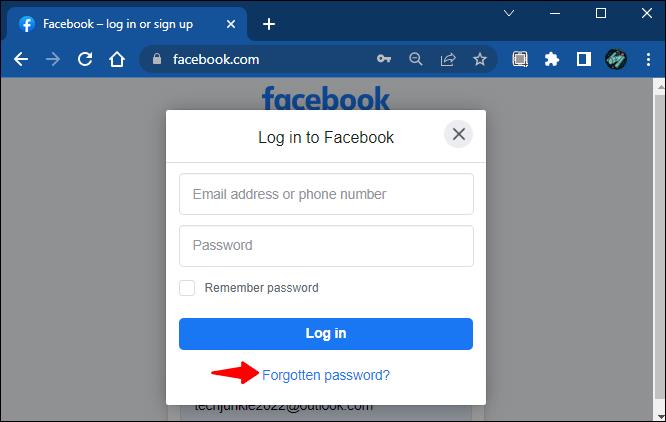
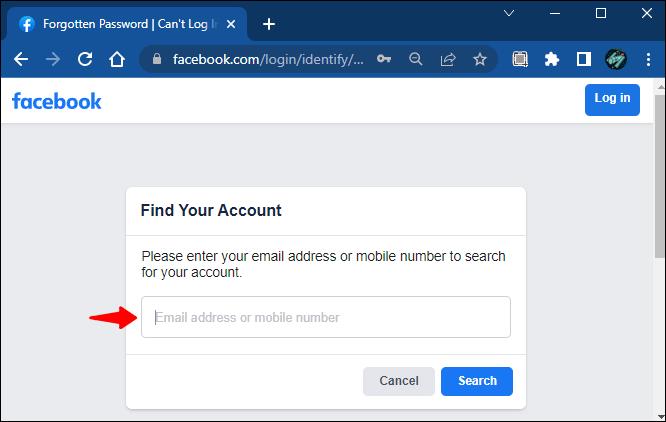
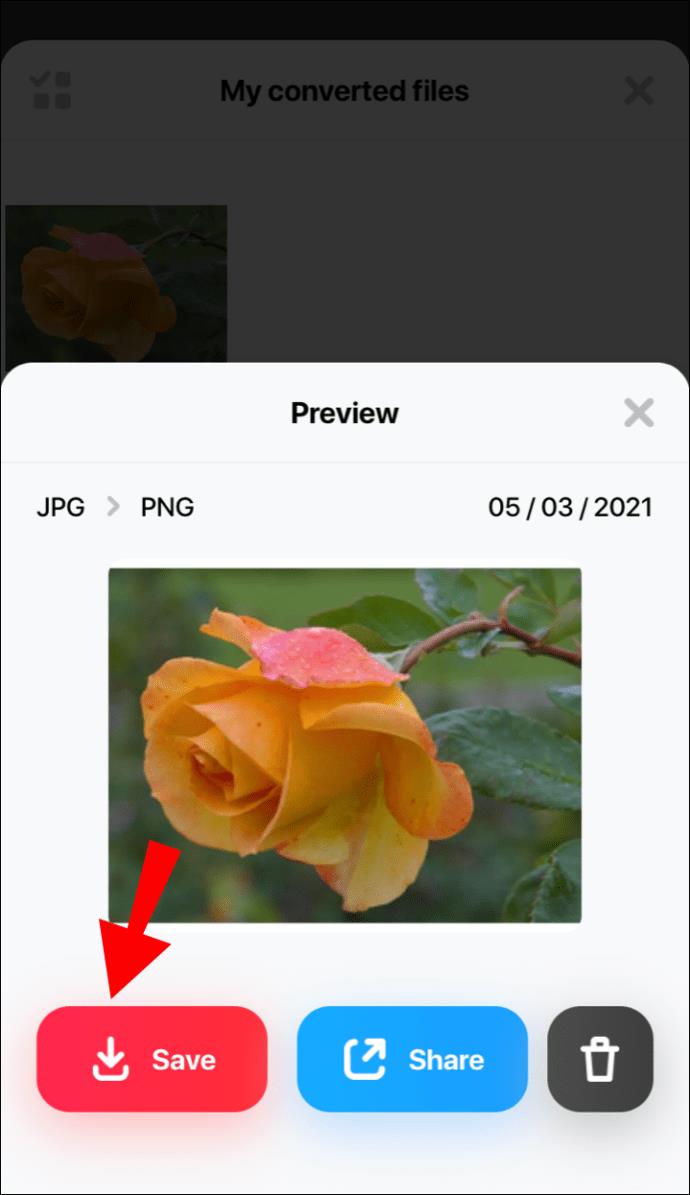
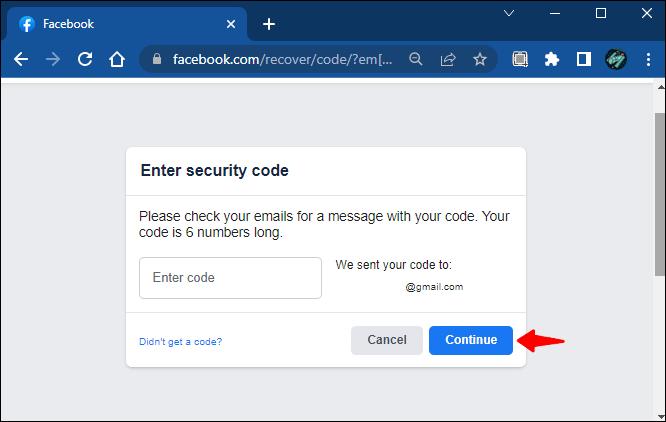
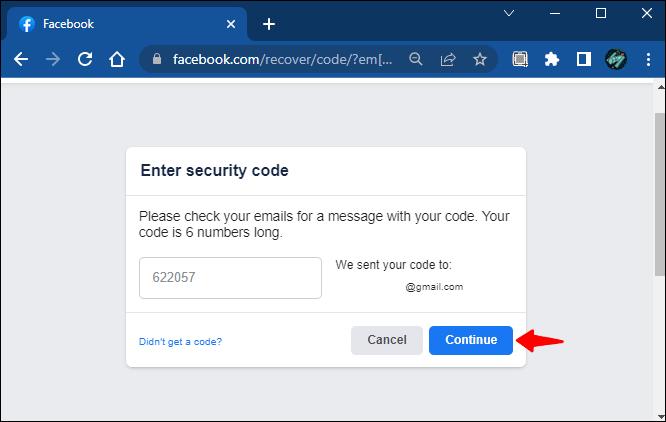
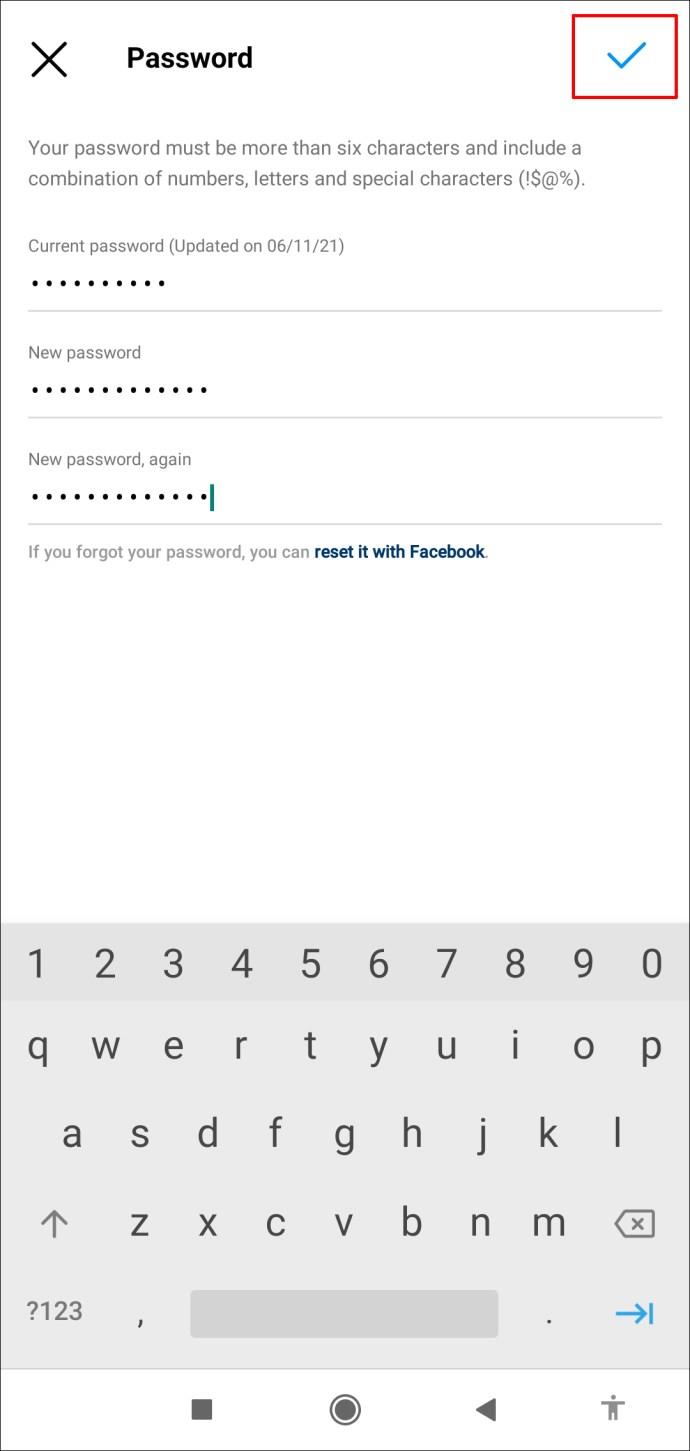
您現在已重置密碼並重新獲得對帳戶的訪問權限。現在,轉到任務的刪除帳戶部分:
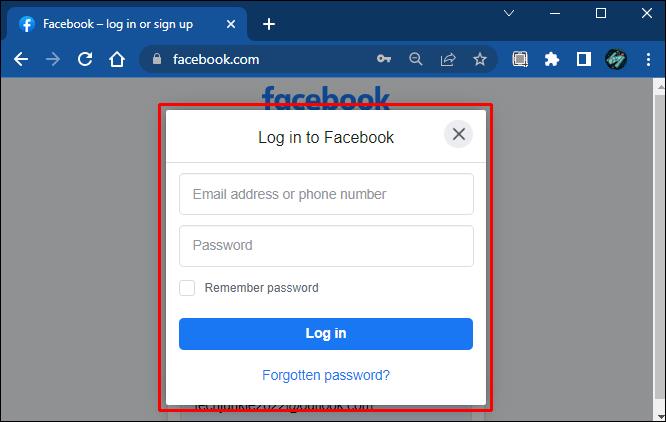


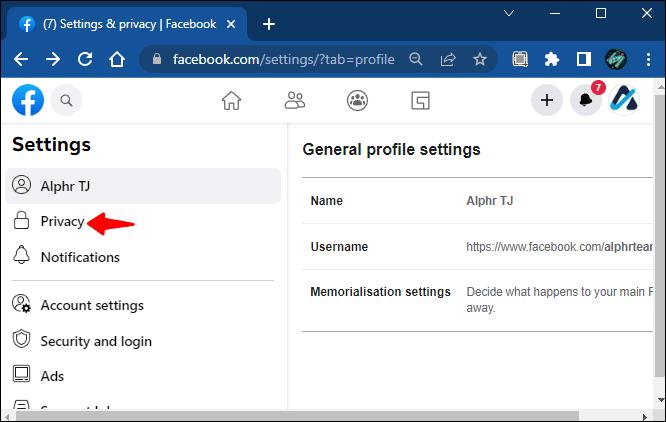
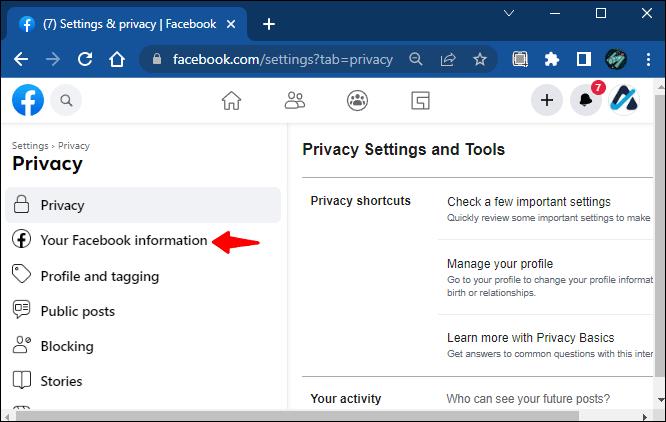
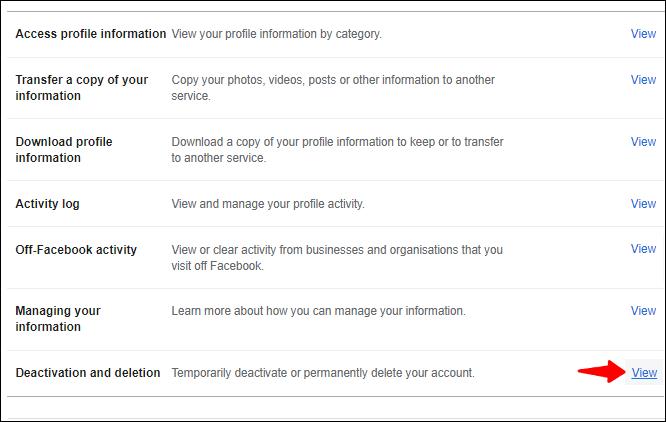
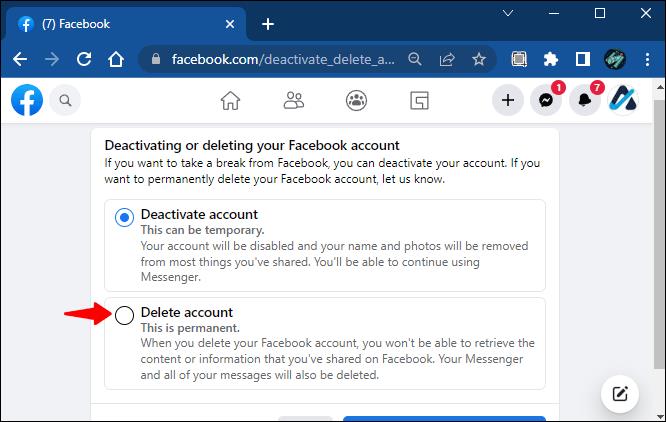
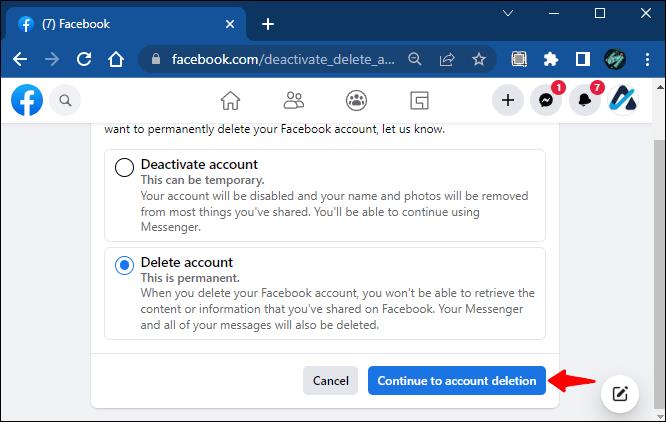

如果您沒有登錄信息怎麼辦
在這種情況下,重新獲得對帳戶的訪問權限可能會稍微複雜一些,但這並非不可能。如果您不記得與該帳戶相關聯的電子郵件地址,Facebook 會提供提示以幫助您猜測。例如,您連接到舊版本的電子郵件地址可能顯示為 k**** [email protected]。這些建議可能會給你點亮記憶和找回密碼的提示。
您還可以使用 https://www.facebook.com/login/identify 鏈接搜索您的帳戶。如果您按姓名搜索,您可能不會出現在結果中。如果是這種情況,請單擊“我不在列表中”,輸入朋友的姓名並進行另一次搜索。
舉報賬號為假
按照這些步驟重新獲得對舊帳戶的訪問權限並正確刪除它可能並不容易。然而,有一個非常規的捷徑可以做到這一點。將您的舊帳戶報告為虛假帳戶可以幫助您快速刪除它。由於數字足蹟的概念自然促成了許多虛假賬戶的誕生,因此在 Facebook metaverse 中刪除虛假賬戶是意料之中的事情。
以下是將您的帳戶報告為虛假帳戶的步驟:
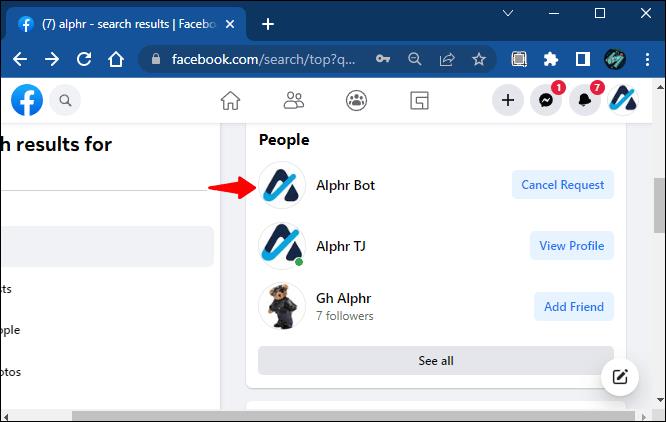

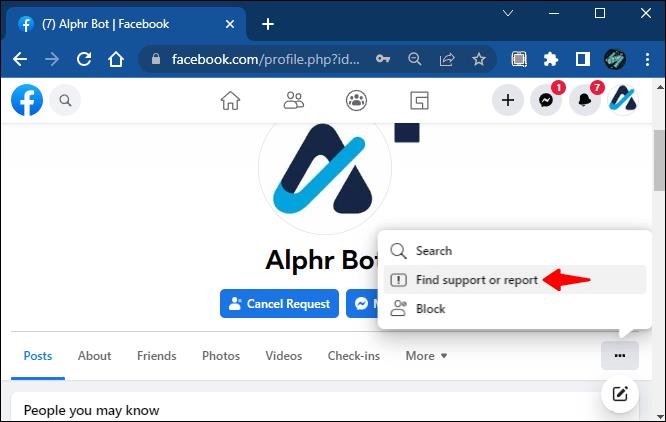
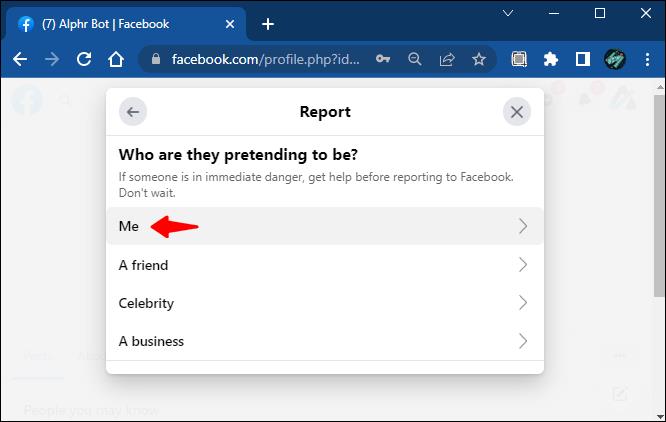
如果帳戶第一次不起作用,您可以告訴多人報告該帳戶。如果有多個報告,Facebook 將更有可能識別該帳戶為假帳戶並將其刪除。
聯繫 Facebook 幫助中心
如果一切都失敗了,直接尋求 Facebook 客戶支持是你應該走的路。按照這些步驟,您可以在沒有密碼且無需等待 14 天的情況下永久刪除您的 Facebook 帳戶。

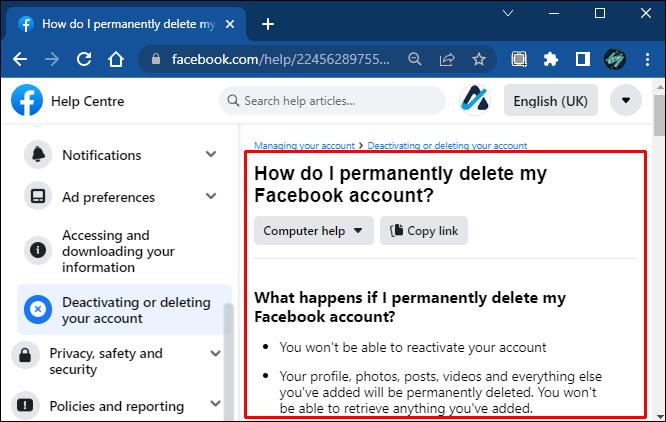
沒有直路
您可能出於多種原因想要刪除舊的 Facebook 帳戶。沒有必要的信息來刪除它會使這項任務複雜化,但有一些方法可以解決這個問題。
只要您有一些相關信息,就可以輕鬆刪除沒有密碼的舊 Facebook 帳戶。如果您沒有用於創建帳戶的任何信息,那麼有個壞消息:舊帳戶可能會永遠留在那裡。
您是如何設法在沒有密碼的情況下刪除您的 Facebook 帳戶的?在下面的評論部分告訴我們!
如果您不再需要在三星手機上使用 Galaxy AI,您可以透過非常簡單的操作將其關閉。以下是關閉三星手機上 Galaxy AI 的說明。
如果您不需要在 Instagram 上使用任何 AI 角色,您也可以快速將其刪除。這是在 Instagram 上刪除 AI 角色的指南。
Excel 中的 delta 符號,又稱為三角形符號,在統計資料表中使用較多,用來表示增加或減少的數字,或根據使用者意願表示任何資料。
除了共享顯示所有工作表的 Google Sheets 檔案外,使用者還可以選擇共享 Google Sheets 資料區域或共享 Google Sheets 上的工作表。
基本上,在 iPhone 上刪除 eSIM 的操作也很簡單,我們可以遵循。以下是在 iPhone 上移除 eSIM 的說明。
除了在 iPhone 上將 Live Photos 儲存為影片之外,用戶還可以非常簡單地在 iPhone 上將 Live Photos 轉換為 Boomerang。
許多應用程式在您使用 FaceTime 時會自動啟用 SharePlay,這可能會導致您意外按錯按鈕並破壞正在進行的視訊通話。
當您啟用「點擊執行」時,該功能會運行並瞭解您點擊的文字或圖像,然後做出判斷以提供相關的上下文操作。
打開鍵盤背光會使鍵盤發光,這在光線不足的情況下操作時很有用,或者讓您的遊戲角落看起來更酷。以下有 4 種方法可以開啟筆記型電腦鍵盤燈供您選擇。
有許多方法可以在 Windows 10 上進入安全模式,以防您無法進入 Windows。若要在啟動電腦時進入安全模式 Windows 10,請參閱下方來自 WebTech360 的文章。
Grok AI 現在已擴展其 AI 照片產生器,將個人照片轉換為新的風格,例如使用著名動畫電影創建吉卜力工作室風格的照片。
Google One AI Premium 提供 1 個月的免費試用,用戶註冊即可體驗 Gemini Advanced 助理等多項升級功能。
從 iOS 18.4 開始,蘋果允許用戶決定是否在 Safari 中顯示最近的搜尋。
Windows 11 在截圖工具中整合了 Clipchamp 影片編輯器,以便用戶可以隨意編輯視頻,而無需使用其他應用程式。
漏斗圖通常描述不同階段如何合併為較小的輸出。這是在 PowerPoint 中建立漏斗圖的指南。













